Sådan fjerner du Viva-videovandmærket på videoer nemt og effektivt
Viva Video er en app til videoredigering og videofremstilling, som du kan downloade på dine mobile enheder for at skabe en fremragende video, som du ikke kan opnå med den anden videoredigerer. Med dette kan du bruge dens gratis version eller premium videoredigering til din fordel. Således støder brugere på problemer med at bruge den gratis version, fordi den efterlader et vandmærke, og andre redigeringsfunktioner er ikke de samme som pro-versionen. Vandmærket, der er indlejret i videoen, kan hindre det visuelle, og det er bedre at fjerne det.
Du kan dog bruge et par værktøjer til at fjerne det vandmærke, du kan finde i PlayStore og Appstore, men hvad er bedst? Fortsæt med at læse denne artikel, da vi leverer det værktøj, du kan bruge til at fjerne vandmærket med en hvordan man fjerner Viva Video-vandmærket i din video.
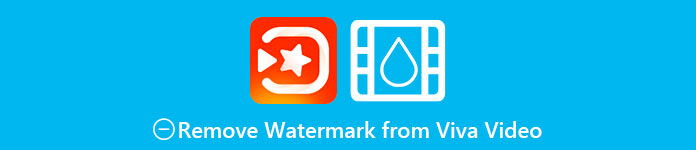
Del 1. Sådan fjerner du Viva-videovandmærket ved hjælp af de bedste apps til fjernelse af vandmærker
Video Eraser - Fjern vandmærke/logo fra video [Android]
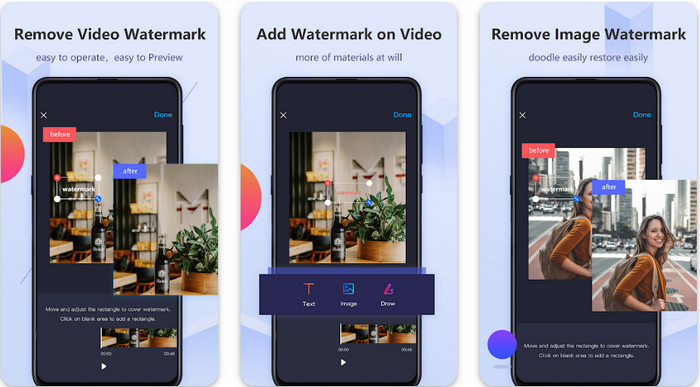
Video Eraser - Fjern vandmærke/logo fra video er en kraftfuld vandmærkefjerner, du kan downloade på din Android-enhed for at fjerne vandmærket, der er indlejret i din video. Denne app kan hjælpe med at fjerne enhver form for vandmærke i din video, såsom logo, tekst, stempler osv. Du kan også drage fordel af dette, hvis du vil tilføje dit personlige vandmærke, beskære, trimme, vende, komprimere og ændre video hastighed. Selvom det har rige funktioner, kan du downloade dette værktøj gratis. Så for at fjerne Viva Video-vandmærket på din Android kan du følge trinene nedenfor.
Trin 1. Først skal du downloade appen på din Android ved at gå til PlayStore og derefter klikke på Download.
Trin 2. Åbn vandmærket fjern, klik Fjern vandmærke fra video, tillad værktøjet at få adgang til din video, og upload derefter videoen med vandmærket.
Trin 3. Placer rektanglet på vandmærket for at dække det.
Trin 4. Tryk på Udført for at gemme videoen uden vandmærket.
Relaterede:
Video Eraser - Retoucheringsfjernelse [iOS]
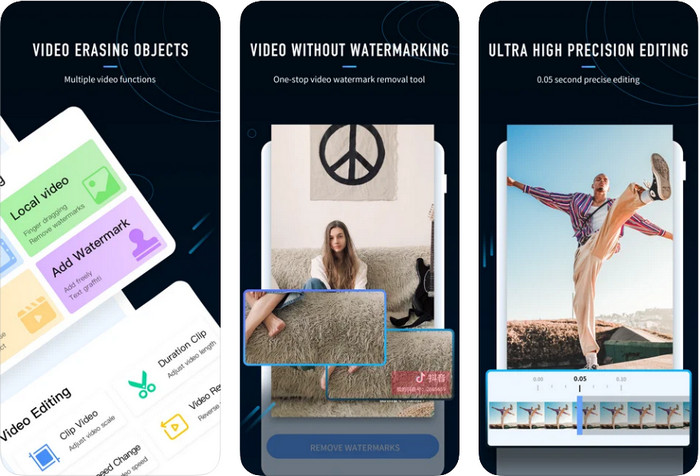
Til iOS kan du downloade den på AppStore Video Eraser- Retoucheringsfjernelse. Det er blandt Viva Video-vandmærkefjerneren, du kan downloade gratis, som giver dig mulighed for effektivt at slippe af med mærket på din video. Samme som Android-vandmærkefjerneren, vi introducerer her, understøtter den også andre redigeringsfunktioner, du kan bruge, såsom opskalere video, tilføje vandmærke, klippe, trimme, komprimere og vende. Alle disse er herinde. Selvom det har lignende funktioner som Android-appen, er deres funktionsforskelle forskellige, og før du kan bruge dette værktøj til at fjerne vandmærket, skal du købe det. Du kan følge trinene nedenfor for at lære dig, hvordan du fjerner vandmærket fra Viva Video, du eksporterer; du kan følge de angivne trin nedenfor.
Trin 1. Download appen i din App Store, og åbn den, efter du har downloadet appen.
Trin 2. Når du har åbnet softwaren, skal du klikke Lokal video/GIF for at uploade videoen med et vandmærke. Sørg for at give appen adgang til dine billeder.
Trin 3. Tryk på den del af din video med et vandmærke; Derefter vises en rektangulær form på din skærm.
Trin 4. Tryk på Fjern vandmærke for at eksportere videoen og gemme den uden hindring af vandmærket på den.
Del 2. Sådan fjerner du Viva-videovandmærket på Windows og Mac [Ultimate Software]
Som Windows- og Mac-bruger har du brug for effektiv software til at fjerne vandmærket på din video effektivt uden at efterlade nogen stribe. FVC Video Converter Ultimate kan lære dig, hvordan du fjerner Viva Video-vandmærket gratis med et professionelt output i slutningen. Ligesom apps til fjernelse af vandmærker, du kan downloade på Android og iOS; dette værktøj understøtter også flere funktioner og funktioner, som du kan drage fordel af. Dette værktøj tilbyder mere end de to vandmærkefjerner-app, vi nævnte.
Hvad gør dette værktøj imponerende? Fjernelsesfunktionerne, som dette værktøj understøtter, er bedre end andre vandmærkefjernere, du kan bruge på din video. Så hvis du bruger dette, kan du nyde at se videoen uden vandmærket efter at have fjernet det her. Har du brug for en tutorial om, hvordan du bruger dette? De næste detaljer giver dig mulighed for at vide, hvordan du bruger dette værktøj så let som 1-2-3.
Trin 1. For at downloade den ultimative software kan du klikke på download-knappen nedenfor og derefter installere softwaren på din enhed. Følg WinRAR-opsætningen, og klik derefter på Start nu.
Gratis downloadTil Windows 7 eller nyereSikker download
Gratis downloadTil MacOS 10.7 eller nyereSikker download
Trin 2. Gå til Værktøjskasse, og klik derefter på Fjerner video vandmærke for at begynde at bruge dette værktøjs effektive vandmærkefjerner.
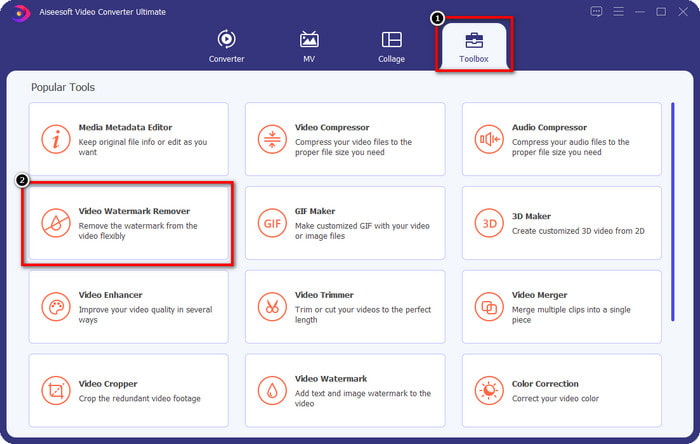
Trin 3. Du kan uploade Viva-videoen med et vandmærke gemt på dit skrivebord ved at klikke på +-ikonet. Find videofilen i mappen, der vises på din skærm, og klik Åben for at uploade det.
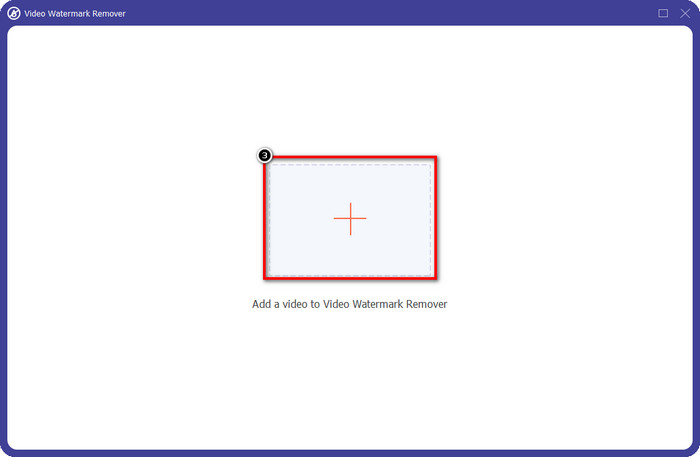
Trin 4. Klik på Tilføj område til fjernelse af vandmærke for at begynde at bruge vandmærket ved at fjerne dets funktion.
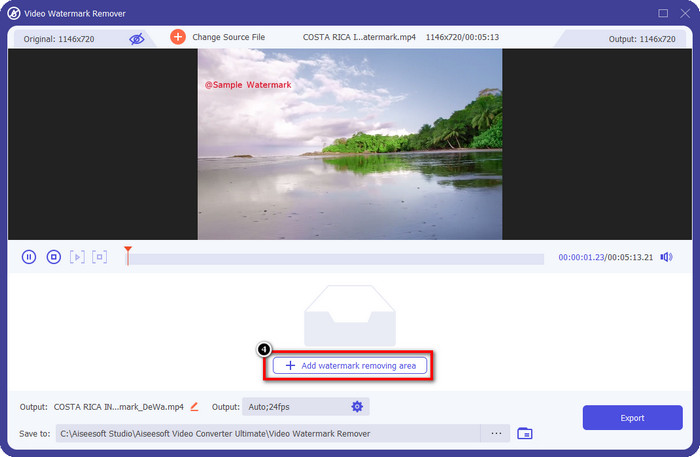
Trin 5. Træk og placer den rektangulære form til vandmærket på din video, og dække det hele. Det er vigtigt at dække det hele, for hvis du ikke gør det, vil det efterlade et spor af vandmærket, og du kan ændre størrelsen på formen efter dit behov.
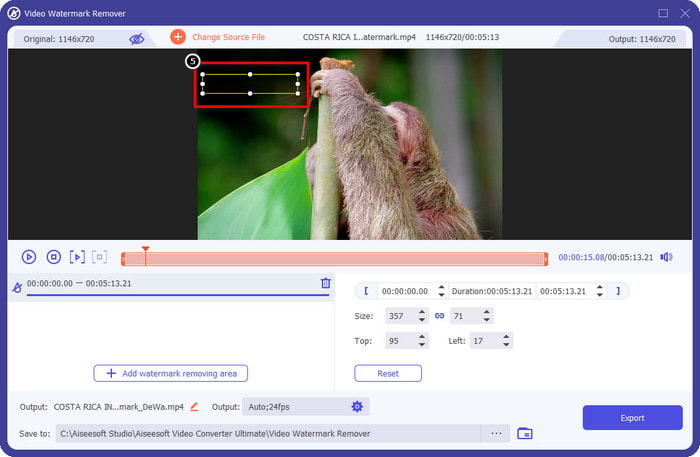
Trin 6. Klik derefter på Eksport for at gemme videoen uden vandmærke. Let? Nå, det er det, det ultimative værktøj er lavet til, nemt men effektivt på alt.
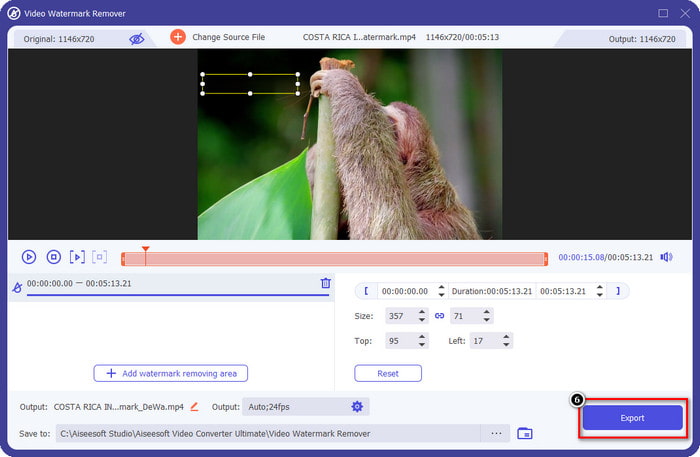
Del 3. Ofte stillede spørgsmål om, hvordan du fjerner Viva-videovandmærket
Kan jeg downloade Viva Video uden et vandmærke?
Ja, du kan købe pro-versionen af dette værktøj, så når du eksporterer den video, du redigerer her, vil den ikke efterlade et vandmærke på videoen. Når du har købt pro-versionen af dette værktøj, vil du også bruge den anden premium-funktion, som dette værktøj har, som ikke er tilgængelig gratis.
Har Viva Video en desktopversion?
Du kan kun downloade Viva Video-versionen på Android og iOS. Så hvis du vil downloade desktopversionen, vil du ikke finde nogen, men du kan søge efter de bedste alternativer til videoredigering som det, Viva Video tilbyder.
Har Viva Video spyware?
I 2017 bekræftede rapporter om denne app senere, at den har malware. Så folk, der downloadede denne software, slettede denne app med magt på deres enheder for at undgå yderligere konsekvenser.
Konklusion
Med denne artikels Viva Video-vandmærkefjerner kan du fjerne det vandmærke, som Viva Video indlejrer på den eksporterede video. Du kan prøve at bruge de ovennævnte apps og følge den instruktion, vi inkluderer, om hvordan du fjerner vandmærket. Men for Windows- og Mac-brugere med et Viva Video-vandmærke er det bedre at bruge den ultimative software til at fjerne vandmærket hurtigt og effektivt og få et professionelt resultat. Hvad venter du på? Klik på download-knappen for at få det ultimative vandmærke fjernet på din enhed lige nu, og brug det ved at følge trinene ovenfor.



 Video Converter Ultimate
Video Converter Ultimate Skærmoptager
Skærmoptager



